
时间:2021-06-23 20:45:46 来源:www.win10xitong.com 作者:win10
Win10怎么更换全局字体的情况不知道网友们是不是今天也发现了,今天这个问题导致小编琢磨了很久,这个问题非常棘手,要是没有丰富的经验遇到Win10怎么更换全局字体就不知道该怎么办了,如果你咨询很多人都不知道Win10怎么更换全局字体这个问题怎么解决,小编先给大家说一下简单的措施:1、首先,按win+r打开运行窗口,输入regedit,点击确定。2、在打开的注册表编辑器中依次打开下列文件就很容易的把这个问题处理掉了。怎么样,是不是感觉很容易?如果你还不是很明白,那接下来就由小编再次说说Win10怎么更换全局字体的完全处理方式。
小编推荐系统下载:萝卜家园Win10纯净版
方法步骤:
1.首先,按win r打开运行窗口,输入regedit,然后单击ok。
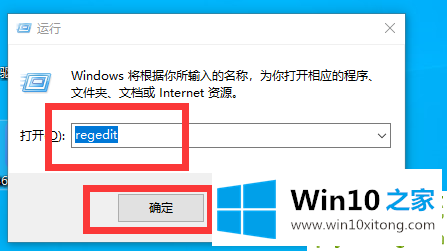
2.在打开注册表编辑器中依次打开下列文件。
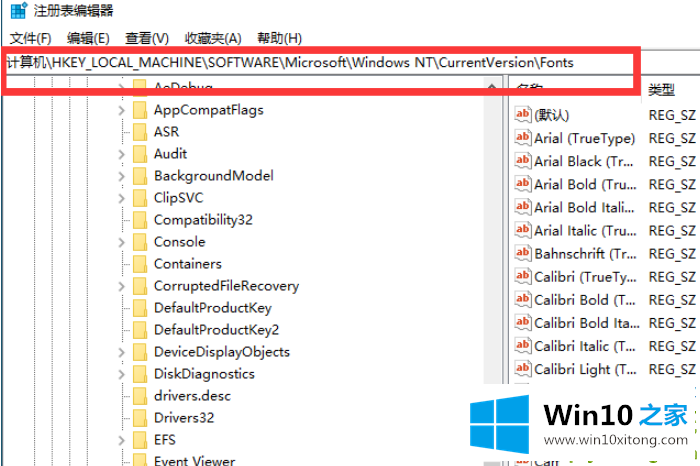
3.查找并点击字体,在右侧列表中打开微软雅黑微软雅黑ui (truetype)。
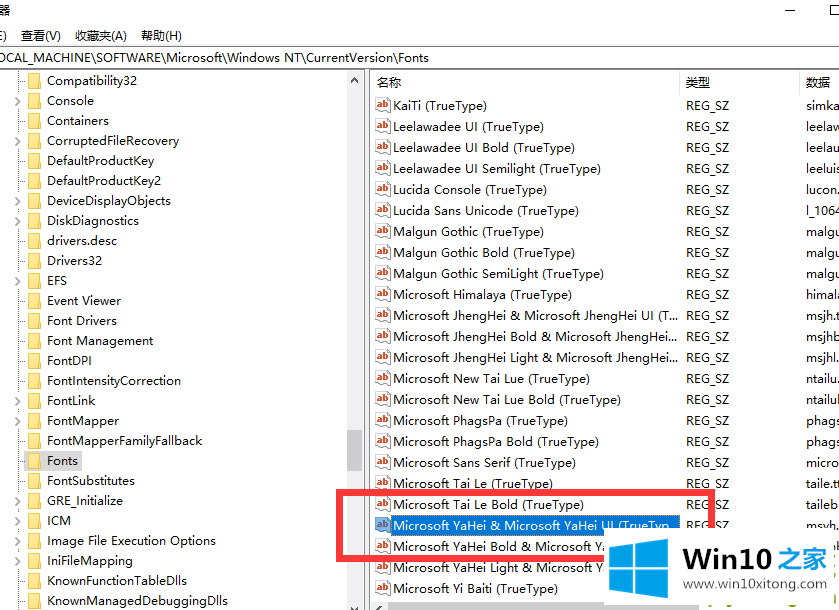
4.填写您要修改的字体的数字数据,然后单击确定。
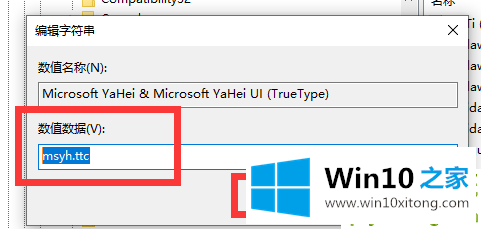
5.最后,回到注册表编辑器,找到微软雅黑bold微软雅黑ui bold (truetype),再次将数值数据修改为想要的字体。
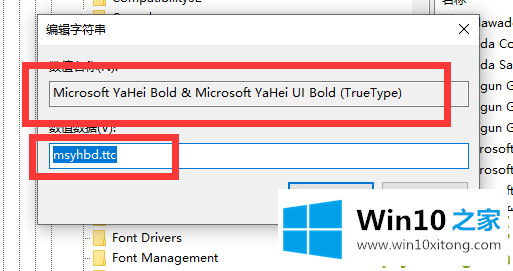
以上是win10替换全局字体方法的全部内容,希望对大家有帮助!
好了,小编已经把Win10怎么更换全局字体的完全处理方式全部告诉大家了,对这个感兴趣的网友,可以用上面的方法试一试,希望对大家有所帮助。